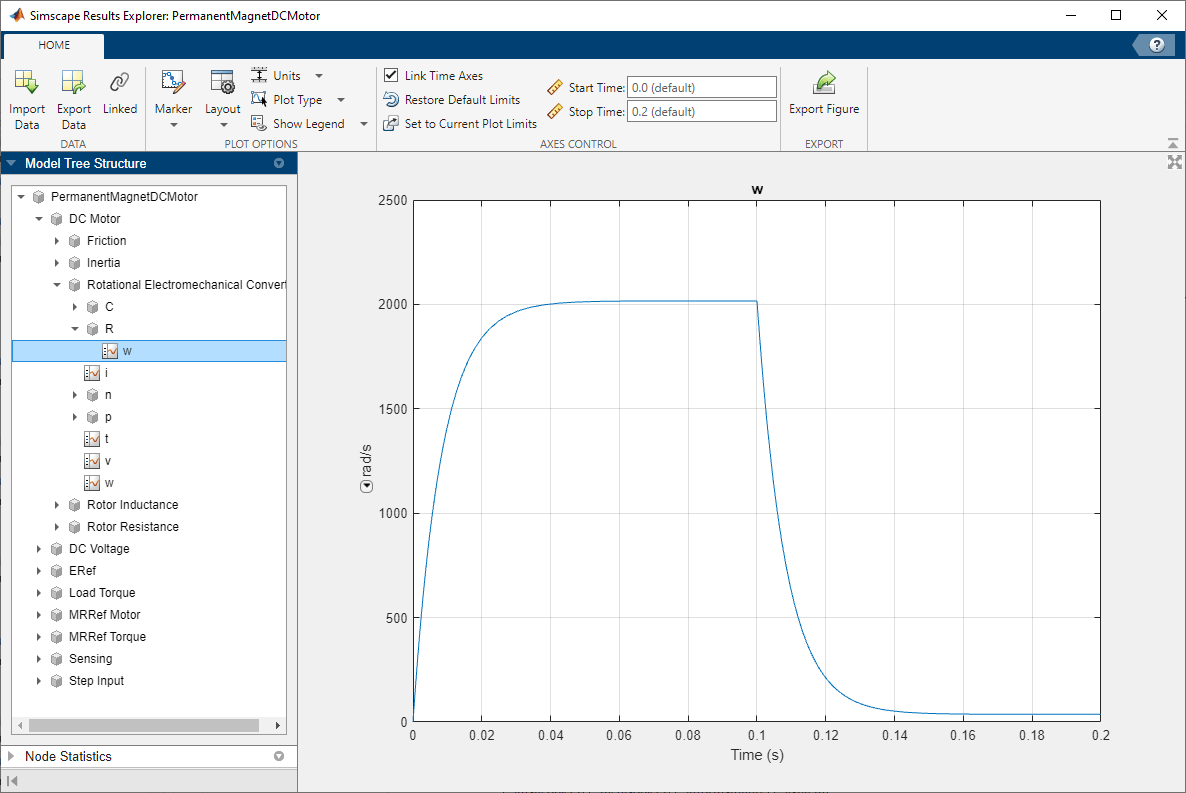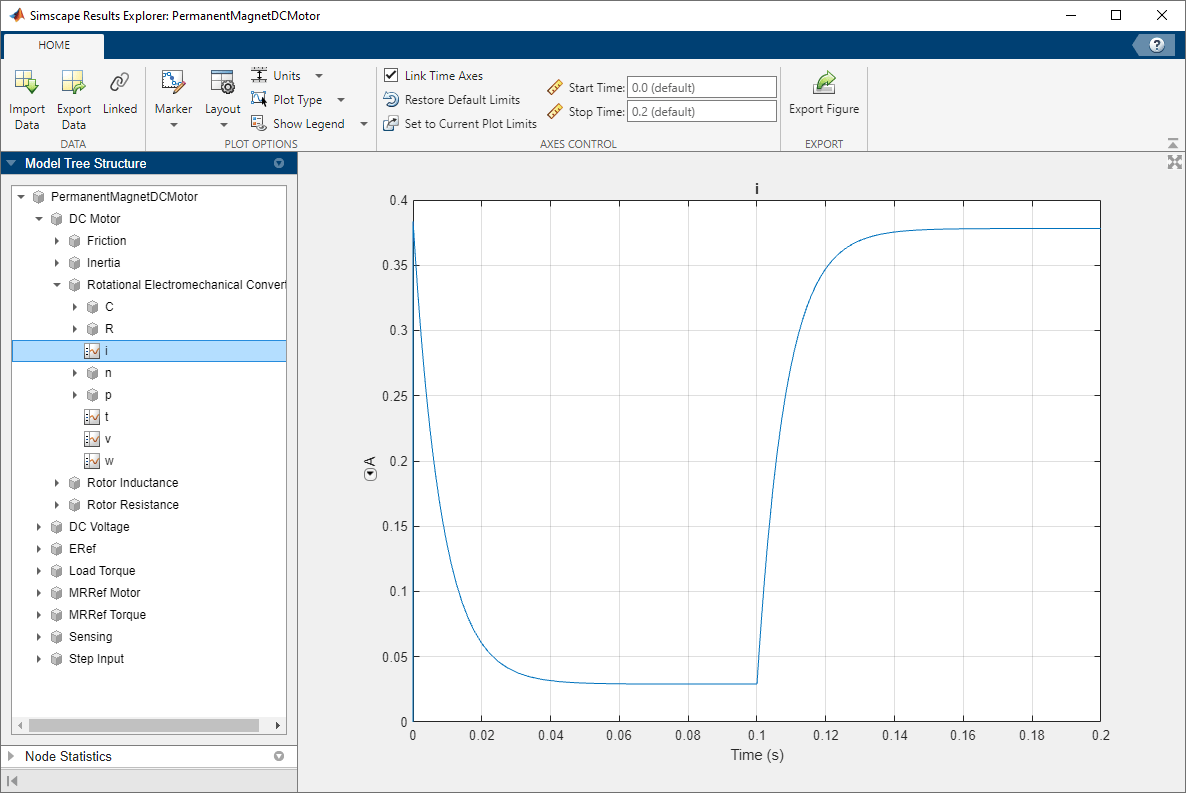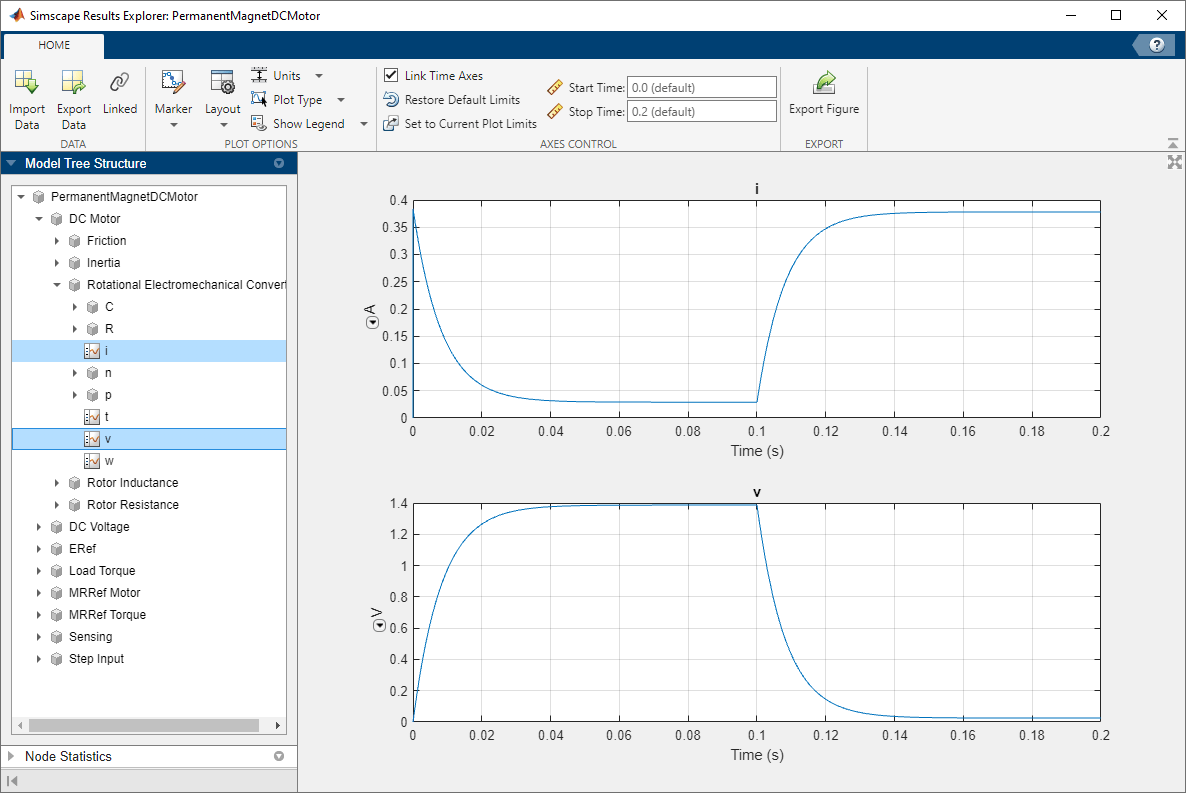Simscape 结果浏览器
导航和绘制仿真数据记录结果
说明
您可以使用 Simscape™ 结果浏览器工具来导航和绘制记录的仿真数据。数据记录将帮助您分析仿真过程中内部模块变量如何随时间变化。例如,您可以查看液压缸中的压力是否高于某个最小值,或将该压力与泵压力进行比较。配置模型以记录仿真数据并运行仿真后,使用 Simscape 结果浏览器工具导航和绘制数据记录结果。
点击 Simscape 结果浏览器的模型树状结构窗格中的某个节点后,右窗格中会显示相应的绘图。有关详细信息,请参阅选择节点以绘制数据。
使用 Simscape 结果浏览器工具条可导入和导出数据并控制数据显示:
| 按钮 | 名称 | 描述 |
|---|---|---|
|
| 导入数据 | 将 MATLAB® 工作区中的仿真日志变量中的数据导入 Simscape 结果浏览器窗口。通过点击此按钮,可以从包含记录的 Simscape 数据的独立工作区变量和单个仿真输出对象的列表中进行选择。 |
|
| 导出数据 | 从 Simscape 结果浏览器导出数据并将其保存为 MATLAB 工作区中的仿真日志变量。 |
|
| 已链接 | 表明 Simscape 结果浏览器窗口已链接到当前 MATLAB 会话。点击此按钮可以取消窗口与会话的链接。有关详细信息,请参阅链接到 MATLAB 会话。 |
|
| 未链接 | 表明 Simscape 结果浏览器窗口已与当前 MATLAB 会话取消链接。点击此按钮可以将窗口链接到会话。有关详细信息,请参阅链接到 MATLAB 会话。 |
|
| 导出图窗 | 将当前显示在 Simscape 结果浏览器窗口右窗格中的绘图导出到 MATLAB 图窗。 |
使用 Simscape 结果浏览器工具条的坐标区控制部分来控制时间轴并设置绘图的时间范围:
| 名称 | 描述 |
|---|---|
| 链接时间轴 | 如果右窗格显示了多个绘图,则选中此复选框会在平移或缩放时链接这些绘图的时间轴。要平移或缩放特定绘图,请清除链接时间轴复选框。 |
| 还原默认范围 | 还原默认绘图范围。在点击此按钮时,开始时间和停止时间字段将显示默认的时间范围,以供参考。 |
| 设置为当前绘图范围 | 更改绘图范围以匹配当前显示。在点击此按钮时,开始时间和停止时间字段反映当前绘图的时间轴范围。 |
| 开始时间 | 输入右窗格中显示的绘图的开始时间。 |
| 停止时间 | 输入右窗格中显示的绘图的停止时间。 |
打开 Simscape 结果浏览器
配置模型以记录仿真数据时,您可以通过选中“配置参数”对话框中的仿真后打开查看器复选框,使 Simscape 结果浏览器窗口在完成仿真运行后自动打开并更新。有关此工作流的详细信息,请参阅记录、导航和绘制仿真数据。
打开 Simscape 结果浏览器窗口的其他方法包括:
使用
sscexplore函数。在模型窗口的仿真选项卡上,点击查看结果 > Simscape 结果浏览器。
选择模型中的 Simscape 模块,然后在 Simscape 模块选项卡上点击查看结果 > 结果浏览器。
右键点击模块,然后从上下文菜单中选择 Simscape > 查看仿真数据。
在 MATLAB 工作区浏览器中,双击仿真日志变量名称。